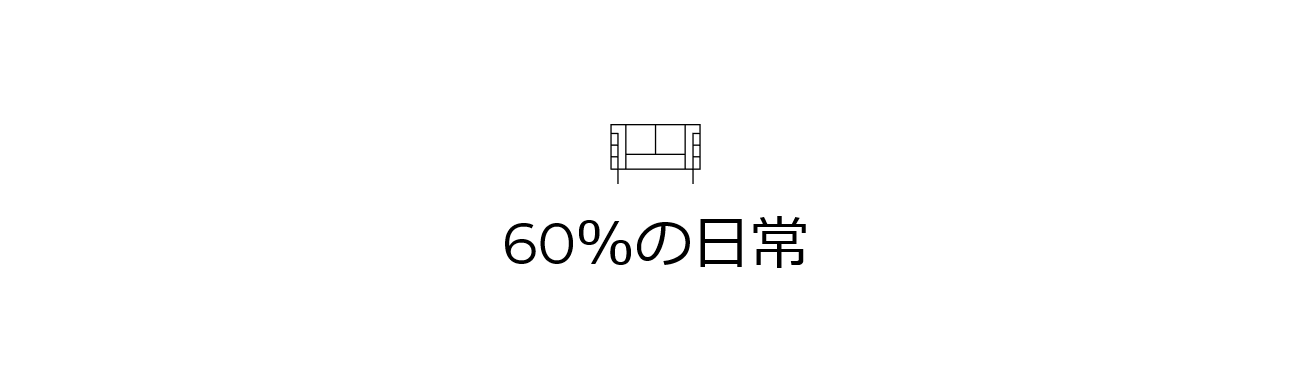また別の機会で触れたいと思いますが、前ブログ、1年経ってもほとんど検索流入が増えなかったんです。
絶対ドメインがいたずらしてる!そう考えるとじっとして居られず、ドメインの変更をすることにしました。
ワードプレスでブログを運営していると、「ブログデザインが崩れた」「真っ白になった」「ログインできなくなった」などなど、血の気が引くような情報をよく目にするので、何か手を加える時には毎度ドキドキハラハラです。しかも私はパソコンに疎いおばさん。
恐る恐る、ブログ移転してみた感想は
ブログ移転は拍子抜けするほど簡単!
リダイレクトに手間取る。でした(泣)
初めてのブログ移転の手順
ブログ移転は、WordpressからWordpress、サーバーの変更はありません。
ドメインの変更のみです。
ブログ移転の手順としては
- ワードプレスをインストールしておく
- プラグイン「All-in-One WP Migration」で移転する
- 旧ブログにプラグイン「Redirection」で301のリダイレクト設定しておく
- 新ブログをアナリティクス・サーチコンソールに追加する
- サーチコンソールで旧ブログのアドレス変更をする
プラグイン「Aii-in-One WP Migration」で楽々移転
参考にさせて頂いたのはこちらのサイトです。
WordPressのバックアップ・復元の両方が簡単に出来るプラグイン「All-in-One WP Migration」
手順は
- ワードプレスをインストールする(新ブログ)
- 旧ブログ・新ブログ双方にプラグイン「All-in-One WP Migration」をインストールする
- プラグインを使って旧ブログをエクスポートする
- 新ブログに「All-in-One WP Migration File Extension」をインストールしておく
- 新ブログにインポートする
プラグイン「Aii-in-One WP Migration」では、新ブログにデータをインポートする際、データ容量は30MBまでという制限があるんですが、私はテーマも画像もまとめて引き継ぎたかったため、30MBなんて余裕で越えてしまいました。
それを512MBまで拡張してくれるのが、「All-oin-One WP Migration File Extension」なので、移動するデータ容量が30MB以内に収まってるのなら、④のプラグインをインストールする必要はありません。
冒頭にも書きましたが、拍子抜けするほど簡単に移行することが出来ました。
私はテーマごと移転したんですが、旧ブログのデザイン等、何から何まで全て引き継いでくれてるんです!
しかも、内部リンクのURLまで、新ブログのアドレスに変わっていました。
プラグイン「Redirection」で旧ブログに301リダイレクトを設定する
今のままでは、文章も画像も丸々一緒という、忌まわしいコピーサイトが誕生しただけになりますので、一刻も早くリダイレクト設定をしなくてはなりません。
ただ、htaccessやPHPで編集するなんて、到底出来そうにないのです。
そこで「Redirection」というプラグインを使うことにしました。
参考にさせて頂いたのは、こちらのサイトです。
初心者向け|WordPressのリダイレクトはRedirectionで楽勝
ところがこの「Redirection」というプラグイン、とっても使いやすいんですが、1記事1記事URLを入力しなければならなかったんです。泣
作業を始めて気づきましたが、時すでにおすし。
変更前と変更後のURLを一つずつ打ち込むという、地道な作業に取り掛かりました。
私のブログは130記事程だったので頑張りましたが、記事数が多いブログにはオススメ出来ません。
旧ブログから新ブログへサーチコンソールでアドレス変更する
最後に、サーチコンソールの「アドレス変更」で、Googleにドメイン移行を通知しました。
参考にさせて頂いたのは、こちらのサイトです。
2020年版 Seach Console アドレス変更ツールの使い方
アドレス変更が完了すると、サーチコンソールの旧ブログページに「このサイトは現在移行中です」と表示されました。
目が、頭が、ジンジンガンガンしてくるので、休憩をはさみつつ丸2日かかりました。
それでも何とか引っ越し出来てホッとしています。
初心者でも分かるように、懇切丁寧にブログを書いて下さった方々には感謝しかありません!
ありがとうございました。